亿图图示是一款非常好用办公软件,很多小伙伴在需要制作思维导图,流程图时都会选择使用该软件。在亿图图示中完成内容的编辑和制作后,我们可以选择将其导出为图片等格式,如果我们希望在亿图图示中导出清晰的图片,小伙伴们知道具体该如何进行操作吗,其实操作方法是非常简单的。我们只需要在左上方点击“文件”按钮后,选择“导出&发送”,然后选择“图片”,接着设置想要的保存位置和图片名称,图片格式,在“导出品质”处进行选择就可以了。接下来,小编就来和小伙伴们分享具体的操作步骤了,有需要或者是有兴趣了解的小伙伴们快来和小编一起往下看看吧!
第一步:点击打开亿图图示进入编辑界面,完成内容的编辑后,在界面左上方点击“文件”;
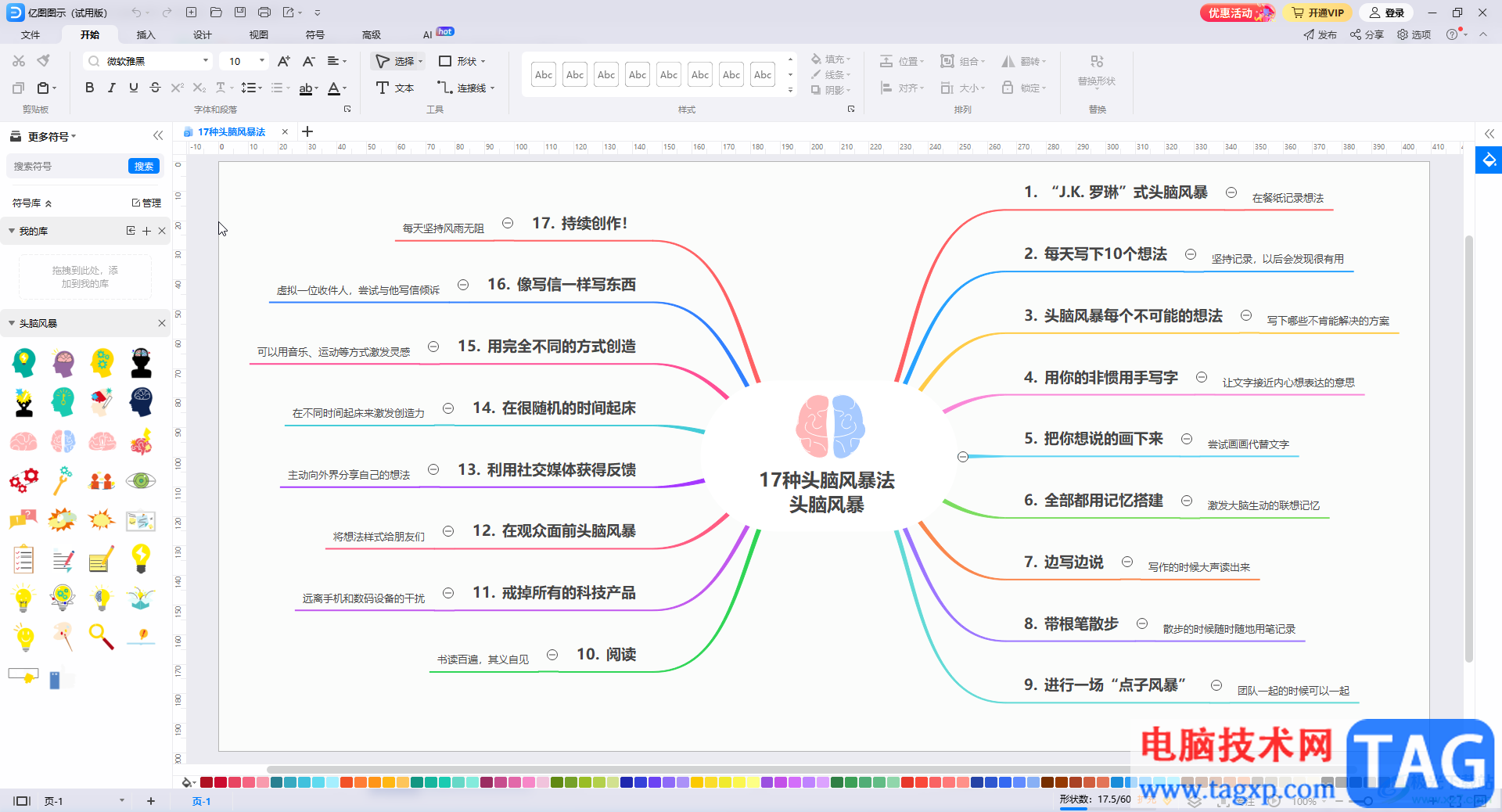
第二步:在界面左侧点击“导出&发送”,然后点击“图片”,接着可以点击设置图片的保存位置和名称;
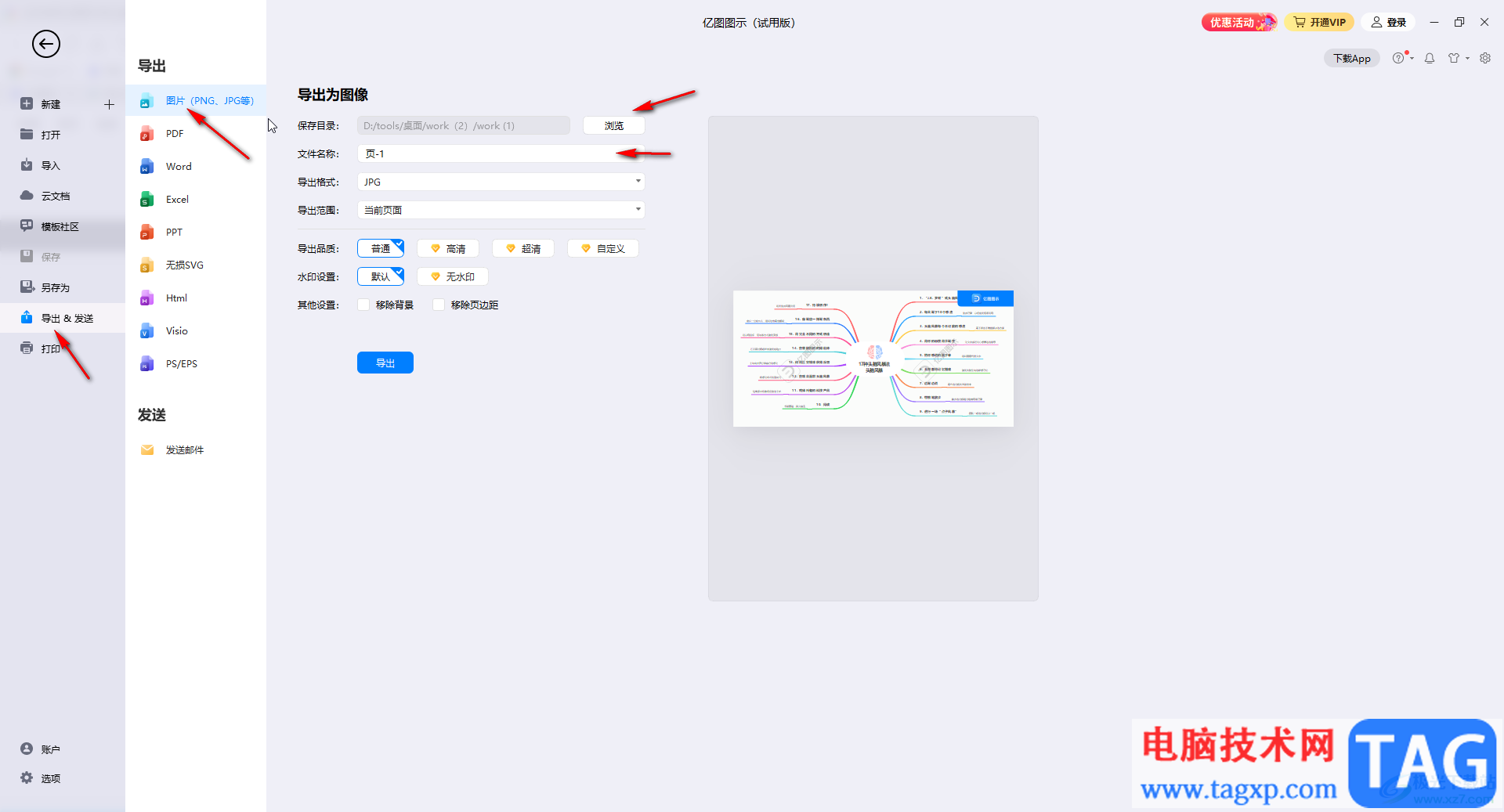
第三步:点击格式处的下拉箭头可以选择想要的图片格式,选择“BMP”格式会比较清晰,也可以直接点击选择JPG,PNG等常用格式;

第四步:然后在导出品质处选择“高清”或者“超清”,也可以选择“自定义”后进行参数的设置;
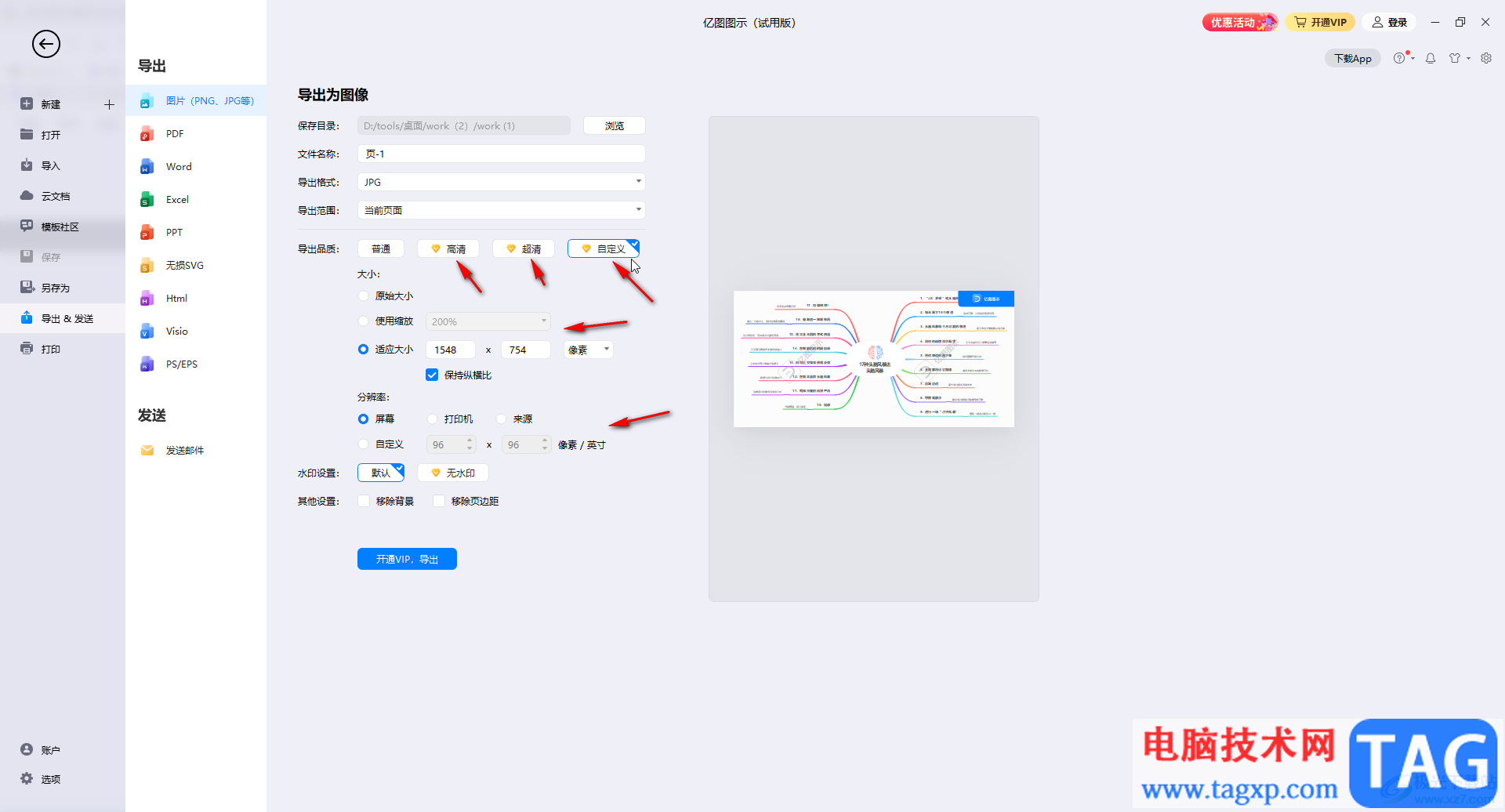
第五步:任何设置水印,是否显示背景等后,点击“导出”按钮就可以了。
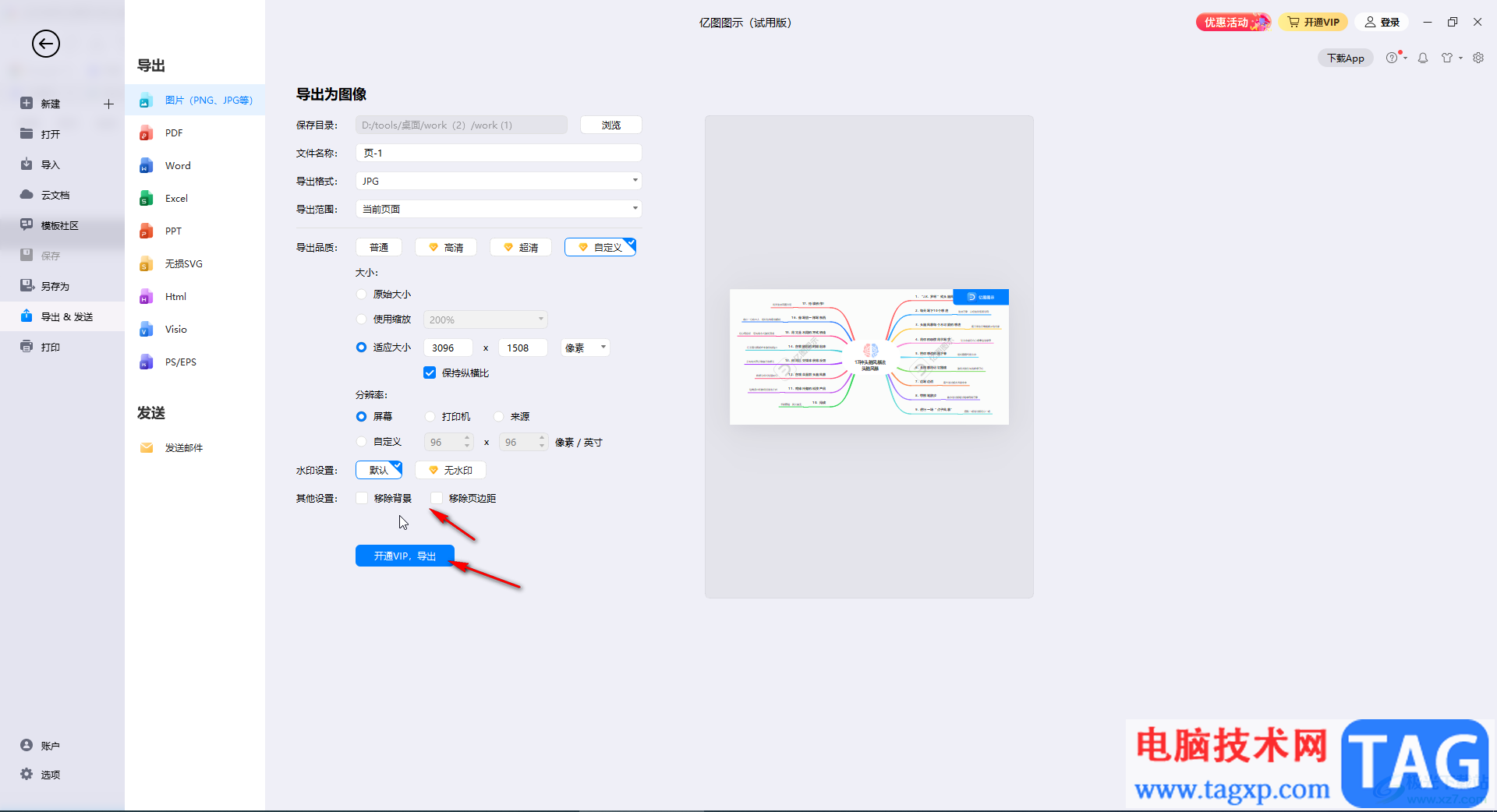
以上就是亿图图示中导出清晰图片的方法教程的全部内容了。通过上面的教程我们可以看到,如果有需要我们也可以导出为PDF,word文档,excel表格,PPT等格式。
 华为mata50设置翻转手机静音的教程
华为mata50设置翻转手机静音的教程
华为手机是很多用户的首选电子设备,在这款手机中用户可以感......
 如何清理病毒和木马:如何有效清理电脑
如何清理病毒和木马:如何有效清理电脑
现代社会中,电脑作为日常工作和娱乐的重要工具,其安全性显......
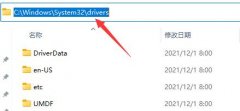 xp驱动备份文件夹详细介绍
xp驱动备份文件夹详细介绍
有的用户在xp系统上备份驱动程序后,找不到了,不知道xp驱动备......
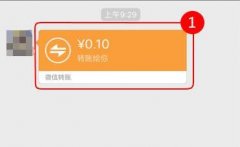 微信转账退回教程
微信转账退回教程
有时候,我们可能会收到一些不想要的转账,那么微信转账怎么......
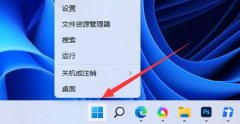 win11系统日志查看教程
win11系统日志查看教程
如果我们出现系统崩溃、蓝屏等情况,不知道是什么原因,就可......
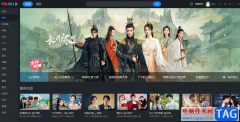
大部分用户的电脑上都会下载安装视频播放软件,用来打发闲暇时间,其中就会有用户下载安装优酷软件,优酷作为一款热门的视频播放软件,给用户带来了不错的观看体验,当用户在优酷中观...
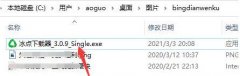
最近有很多朋友在咨询小编冰点文库可不可以下载道客巴巴中的文件?其实是可以,那么究竟是怎么下载的呢?今天小编就为大家带来了具体的下载步骤,有需要的朋友不要错过哦。...
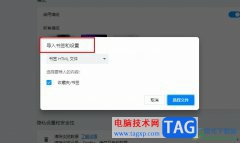
很多小伙伴在选择浏览器时都会将欧朋浏览器作为首选,因为欧朋浏览器中的功能十分的丰富,能够满足我们对于浏览器的各种个性化设置需求。有的小伙伴在使用欧朋浏览器的过程中想要将电...
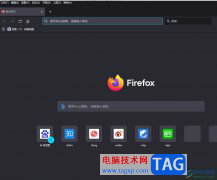
火狐浏览器作为一款自由且开放源码的网页浏览软件,它虽然体积小巧,却有着流畅快速的上网速度,让用户享受到优质的网页浏览服务,所以大部分用户的电脑上都会选择使用火狐浏览器,当...

很多小伙伴在使用其QQ浏览器的过程中经常会在网页中打开视频进行观看,而百度网盘则是我们视频的保存的地方,在QQ浏览器中我们可以轻松的完成百度网盘的登录,但在实际观看视频时,如...
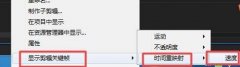
想实现慢镜头转换和各种转场的可以使用premiere时间重映射可以实现的,有些新手还不了解如何使用,今日为你们带来的文章是关于pr时间重映射功能用法讲解,还有不清楚小伙伴和小编一起去...

PotPlayer这是一款非常强大的视频播放器软件,被非常多的小伙伴所使用,但是大家在使用该播放器的时候难免会遇到一些问题,比如想要给视频添加一个aviSynth滤镜,那么怎么设置呢,其实我们...

很多小伙伴在使用Kmplayer播放器时,都会遇到各种各样的问题,例如当我们想要更换视频进行播放时,我们除了使用打开文件功能之外,还可以打开播放列表,在播放列表中进行选择。有的小伙...

在一些比较完成的视频中,通常斗湖同时包含片头片尾,比如我们在日常生活中看到的各种电视剧,各种电影,各种纪录片等等都会有一定的片头和片尾。我们自己在制作视频时也可以根据需要...

obsstudio是一款非常好用的直播和录屏软件,很多小伙伴都在使用。如果我们在obsstudio中发现录制的视频清晰度不高,小伙伴们知道具体该如何提高录屏的清晰度吗,其实操作方法是非常简单的,...

很多小伙伴在使用Edge浏览器浏览网页时经常会需要在网页中打开各种文档,例如PDF文档,在Edge浏览器中我们可以直接查看PDF文档并且还可以通过设置来让浏览器记住我们上次查看的文档位置,...

editplus软件中的功能是很强大的,并且界面也十分的简洁美观,让用户可以用来处理文本文件或是编程语言等,为用户带来了不错的使用体验,当用户在editplus软件中编辑文本文件时,会发现输...
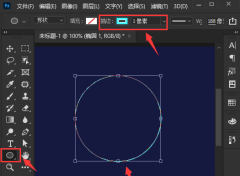
如何使用ps软件为圆形添加虚线间隙边框呢?其实方法很简单,接下来小编就将具体的操作方法分享给大家,希望对大家有所帮助哦。...
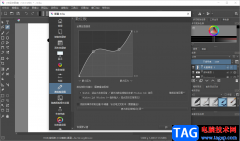
Krita是一款免费的绘图软件,这款软件只要适用于手绘方面的用途,比如你想要绘制出一些好看的动画效果图,就可以通过Krita来操作,Krita有着非常高的图像处理功能,因此制作出来的图像是非...
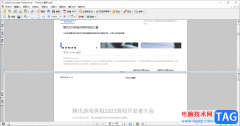
AdobeAcrobat是一款专业的PDF文件编辑软件,这款软件对于PDF文件进行编辑、修改等是十分友好的,且可以满足你的各种编辑需求,比如当我们想要对PDF文档页面进行拆分查看的时候,那么就需要找...